كيفية تشغيل التصفح الخاص على جهاز iPad
وضع التصفح الخاص لـ اى باد إيقاف تشغيل سجل الويب في سفاري المتصفح. عند الانتهاء من استخدام Safari والخروج من علامات التبويب الخاصة ، لا يمكن لأي شخص العودة إلى متصفح Safari لمعرفة ما كنت تفعله.
تنطبق هذه التعليمات على جميع أجهزة iPad قيد التشغيل iOS 5 أو أحدث. ومع ذلك ، في الإصدارات القديمة من نظام التشغيل iOS ، قد تختلف الإرشادات والصور قليلاً عن كيفية تقديمها أدناه في iOS 12 أو في iPadOS 13.
ماذا يفعل التصفح الخاص؟
ومع ذلك ، تحدث هذه الأشياء الثلاثة بعد تمكين وضع التصفح الخاص لجهاز iPad:
- لا يتتبع iPad مواقع الويب التي تزورها أو عمليات البحث التي تجريها في شريط البحث.
- يحظر Safari أنواعًا معينة من ملفات تعريف الارتباط من مواقع الويب الخارجية.
- يتحول لون حدود تطبيق Safari إلى اللون الأسود للإشارة إلى أنك تتصفح بشكل خاص.
يكون تصفح الويب في الوضع الخاص محدودًا عندما يتعلق الأمر بالحفاظ على الخصوصية. كل ما تفعله هذه الميزة هو منع الآخرين الذين يصلون إلى جهاز iPad من عرض ما قمت بتصفحه على الويب. لا تجعلك "خاصًا" بالمواقع التي تزورها.
كيفية استخدام وضع التصفح الخاص على iPad
يحتوي Safari على منطقة مخصصة فقط لعلامات التبويب الخاصة التي يمكنك الوصول إليها عن طريق الاختيار
-
اضغط على نوافذ التبويب زر.

لايف واير -
يختار نشر.
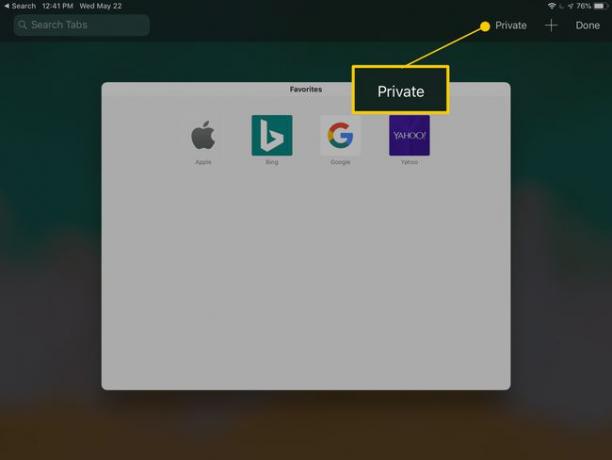
لايف واير -
اضغط على زائد لافتة.

لايف واير -
استخدم Safari كما تفعل عادةً. لن يتذكر الصفحات التي تزورها. ابحث في الويب أو قم بالوصول إلى ملف URL تمامًا كما يمكنك في الوضع العادي.
لايف واير
أشياء يجب تذكرها حول وضع التصفح الخاص
لا يتم إغلاق علامات التبويب الخاصة على iPad تلقائيًا عند الخروج من Safari. اضغط على X في الجانب الأيسر العلوي من علامات التبويب لإغلاقها تمامًا.
قم بالتبديل بين علامات التبويب الخاصة والعادية في أي وقت دون إغلاق أي منهما. للقيام بذلك ، انقر فوق نوافذ التبويب ، ثم انقر فوق نشر. تعمل هذه الخطوة على التبديل بين تشغيل الوضع الخاص وإيقاف تشغيله حتى تتمكن من رؤية علامات التبويب العادية ولكن لا يمكنك إغلاق علامات التبويب الخاصة والعكس صحيح.
إذا فتحت عن طريق الخطأ علامة تبويب في الوضع العادي وتريد فتحها بشكل خاص ، حذف سجل الويب الخاص بجهاز iPad لمسحه.
طرق أخرى للحفاظ على الخصوصية أثناء التصفح
يعد وضع التصفح الخاص أحد طرق تصفح الويب كمجهول. هذا الوضع الخاص له حدود من حيث أنه يمنع البحث وسجل الويب فقط من البقاء على جهاز iPad.
يختلف استخدام علامات التبويب الخاصة في Safari أو Chrome أو أي متصفح عن استخدام ملف VPN أو إخفاء عنوان IP الخاص بك. التصفح الخاص مثل هذا لا يمنع بالضرورة مزود خدمة الإنترنت من مراقبتك أو منع المتسللين من ذلك استنشاق حركة المرور الخاصة بك.
لكي تظل متصلاً بشكل مجهول الهوية - مثل تصفح الويب وتنزيل الملفات واستخدام السيول - يتطلب مزيدًا من العمل ، مثل استخدام متصفح Tor أو الاتصال من خلال خدمة VPN.
هناك شيء آخر يمكنك القيام به في Safari للمساعدة في منع تعقبك عبر الإنترنت وهو القيام بذلك حذف ملفات تعريف الارتباط بانتظام أو بشكل كامل حظر ملفات تعريف الارتباط. تستخدم مواقع الويب ملفات تعريف الارتباط لتتبع عاداتك على الويب واستهدافك بإعلانات محددة.
